Почистване на стартиране - в блог за прозорци
С няколко опции за почистване на стартиране
Понякога Windows стартиране, започва да тече на ненужните приложения, помислете как да се спрат тези безчинства
Започнете - "Run". Ако "Run" не е в менюто (обикновено на Windows Vista и по-горе), е необходимо да натиснете комбинация от клавиши победа (старт) + R
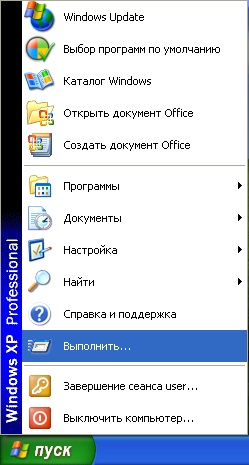
В прозореца, който се появява, трябва да наберете клавиатура дума Msconfig

Следваща в прозореца, който се появява изберете раздела "Startup"
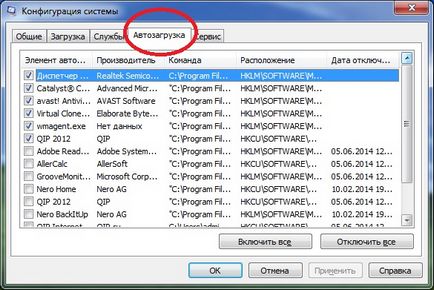
Полетата, маркирани с отметки показват, че програмата ще започне с операционната система, ако искате да покажете всеки стартиране на програми, махнете отметката от квадратчето пред името си
Проверка на самата папка Startup
За Windows Vista и по-висок старт - "Всички програми" - "Startup"
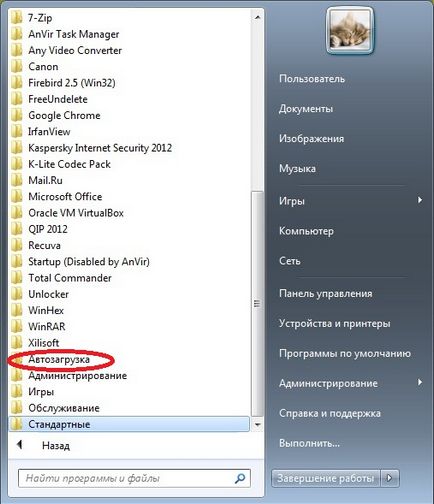
Вариант 3 (работа с регистъра)
Важно е да се помни, че при работа с регистъра, когато правите погрешно редактиране или изтриване - операционната система, не може да започне по-късно. Преди да редактирате системния регистър, създаване на точка за възстановяване
Започнете - "Run". Ако "Run" не е в менюто (обикновено на Windows 7), е необходимо да натиснете комбинация от клавиши победа (старт) + R
В прозореца, който се появява, въведете дума регентство
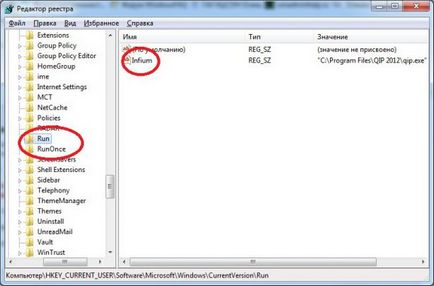
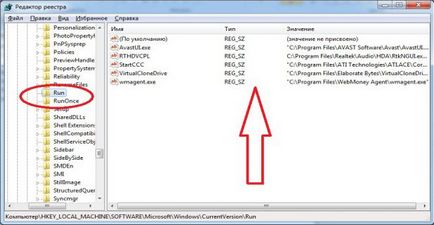
Проверка на Task Scheduler
За Windows XP Старт - "Control Panel" - "Scheduled Tasks"
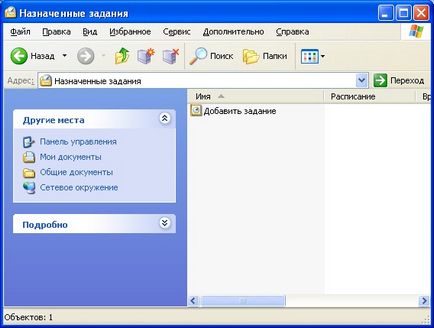
За Windows Vista и по-горе Start - "Control Panel" - "Система и защита" - "Административни инструменти" - "Task Scheduler"
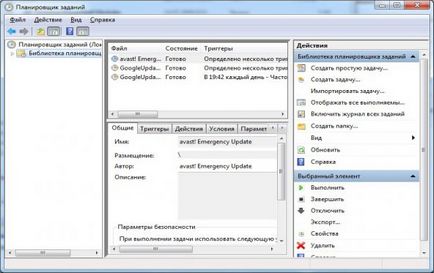
Използвайте софтуера на трети страни, например AnVir Task Manager
Ако всички възможности не бяха успешни, проверка на компютъра си за вируси